자빅스에서 Disk를 모니터링하는 방법을 살펴보겠다
자빅스 서버와 에이전트 설치는 아래 글들에서 하자
Zabbix Agent 설치 (Passvie 방식) (CentOS 8, Windows Server 2019)
Passive 방식의 CentOS 8 Agent에서 진행하겠다
1. 필요 파일 다운
먼저 github.com/grundic/zabbix-disk-performance 의 파일들을 다운받는다
wget https://raw.githubusercontent.com/grundic/zabbix-disk-performance/master/userparameter_diskstats.conf -O /etc/zabbix/zabbix_agentd.d/userparameter_diskstats.conf
wget https://raw.githubusercontent.com/grundic/zabbix-disk-performance/master/lld-disks.py -O /usr/local/bin/lld-disks.py
chmod +x /usr/local/bin/lld-disks.pyuserparameter_diskstats.conf : zabbix의 사용자 매개변수 config 파일
lld-disks.py : 시스템의 디스크를 열거하기 위한 low level discovery script
그리고 lld-disks.py 파일을 실행 가능하게 권한을 변경해준다


파일들의 내용은 위의 깃헙에 들어가면 확인할 수 있다
이제 zabbix-agent 서비스를 재시작해주자
systemctl restart zabbix-agent
2. disk performance 템플릿 설정
이 파일을 다운받자
위의 깃헙에 있는 파일과 동일하다
그리고 이제 자빅스 서버로 들어가보자
설정 > 템플릿 > 가져오기

파일 선택 -> 위의 xml 파일을 선택한 후 가져오기 버튼을 누른다

가져오기에 성공했다고 뜬다

새로운 템플릿이 생긴걸 확인할 수 있다
3. 템플릿 호스트에 연결 후 확인
이제 설정 > 호스트 > 아까 파일들을 설치한 호스트를 찾아 선택한 후, 템플릿 탭으로 가 방금 만든 템플릿을 새로 연동해준다
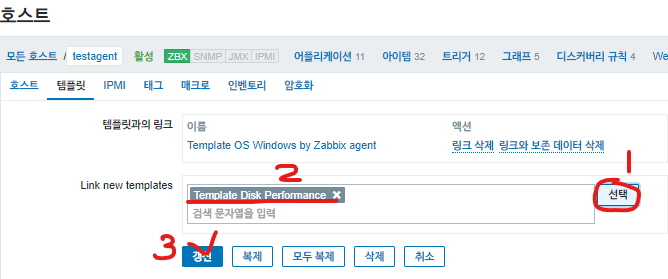
참고로 방금 만든 템플릿은 Templates > Template Disk Performance 이다
갱신을 마쳤으면, 아이템들이 들어올때까지 좀 많이 기다려야 한다
나중에 설정 > 호스트 > 해당 호스트 > 그래프 로 들어가보면

뭔가 disk쪽 데이터들이 추가된게 보인다
그래프 작성을 눌러서 디스크 관련 애들만 모아놓은 그래프를 만들 수도 있다

미리보기를 눌러보면

대시보드에서도 disk 관련 내용을 볼 수 있다



이런거도 다 볼 수 있다
끝
'공부 > Monitoring' 카테고리의 다른 글
| [nmon] CentOS에서 nmon 설치하고 분석하기 (0) | 2021.01.04 |
|---|---|
| [Zabbix] Grafana랑 연동하기 (0) | 2020.12.28 |
| [Zabbix] #4 Passive 방식으로 Zabbix Agent 설치하기(CentOS 8, Windows Server 2019) (0) | 2020.12.24 |
| [Zabbix] #3 Windows Server 2019에서 Zabbix Agent 설치 후 Server에서 호스트 등록하기(Active 방식) (0) | 2020.12.24 |
| [Zabbix] #2 CentOS 8에서 Zabbix Agent 설치 후 Server에서 호스트 등록하기(Active 방식) (0) | 2020.12.24 |












댓글